
- •Электромагнитные переходные процессы в электрических системах
- •Оглавление
- •Введение
- •Характеристики и параметры элементов электрической системы, схемы замещения
- •1.1. Краткие теоретические основы
- •1.2. Определение параметров схем замещения
- •1.3. Схемы замещения для элементов электрической сети
- •Генераторы
- •Трансформаторы и автотрансформаторы
- •Нагрузка
- •Реакторы токоограничивающие
- •Воздушные и кабельные линии (вл и кл)
- •Электрическая система
- •Электромагнитный переходный процесс при трехфазном коротком замыкании
- •2.1. Переходный процесс в простейшей цепи
- •Решение задачи классическим методом [4, 5]
- •Составление дифференциальных уравнений
- •Определение тока установившегося режима
- •Составление и решение однородного уравнения
- •Определение полного тока
- •Решение задачи операторным методом
- •Расчет процесса трехфазного кз численными методами
- •2.2. Расчет начального (сверхпереходного) и ударного тока короткого замыкания
- •Ударный ток и его действующее значение
- •2.3. Переходный процесс при трехфазном коротком замыкании в статорной цепи синхронной машины
- •2.4. Использование программ для расчета переходных процессов
- •Программа. Ткз 3000-пвк для расчета электрических величин при повреждениях и уставок релейной защиты (для dos)
- •Программа пвк анарес-2000 – Расчет и управление режимами электрических сетей и систем
- •Несимметричные короткие замыкания
- •3.1. Параметры элементов для токов прямой, обратной и нулевой последовательностей
- •Синхронные машины
- •Асинхронные двигатели
- •Силовые трансформаторы
- •Воздушные линии
- •3.2. Расчет токов несимметричных коротких замыканий.
- •Распределение симметричных составляющих параметров режима в электрической системе при расчетах несимметричных кз
- •Напряжения и токи на высокой стороне трансформатора
- •Напряжение и токи на низкой стороне трансформатора
- •3.3. Расчет токов замыкания на землю в сети без глухого заземления нейтрали
- •3.4. Продольная несимметрия
- •1. Разрыв одной фазы
- •2. Обрыв двух фаз
- •Особые виды переходных процессов
- •4.1. Гашение электромагнитного поля синхронных машин
- •4.2. Самовозбуждение синхронных машин
- •Зона асинхронного самовозбуждения
- •4.3. Расчет токов коротких замыканий в сетях с напряжением до 1000 в
- •Литература
- •Коллектив авторов Электромагнитные переходные процессы в электрических системах Сборник задач
2.4. Использование программ для расчета переходных процессов
Выполнение расчета переходного процесса при коротком замыкании в статоре синхронной машины с применением программы MUSTANG.WIN.
Требуется выполнить расчет электромагнитного переходного процесса, получить осциллограммы ЭДС генератора, тока и напряжения статора по схеме рис. 2.22. Дать физические пояснения полученным результатам. Считать, что произошло трехфазное КЗ на высокой стороне трансформатора tкз = 0,5 с при последующем отключении КЗ и линии связи с системой, а через 2,0 с срабатывает автоматическое повторное включение связи (успешное).
Для расчета переходного режима необходимы начальные условия, они являются результатами расчета нормального установившегося режима. Исходные данные и результаты расчета нормального режима приведены ниже.
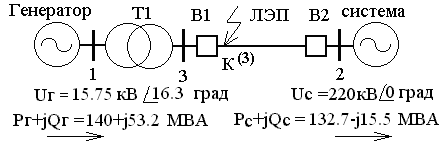
Рис. 2.22
И сходные
данные нормального режима по узлам
сходные
данные нормального режима по узлам

Исходные данные нормального режима по ветвям.
![]()
Результаты расчета нормального режима по ветвям

Исходные данные и результаты расчета динамики приведены ниже. Регуляторы скорости выведены из работы.
И сходные
данные по автоматике
сходные
данные по автоматике

Исходные данные по генераторам

Исходные данные по регулятору возбуждения
![]()
Исходные данные по возбудителю
![]()
Исходные данные по форсировке возбуждения

Пример контролируемых параметров
![]()
Управляющая информация

Результаты расчета переходного режима. ЭДС генератора

Результаты расчета переходного режима. Ток и напряжение статора
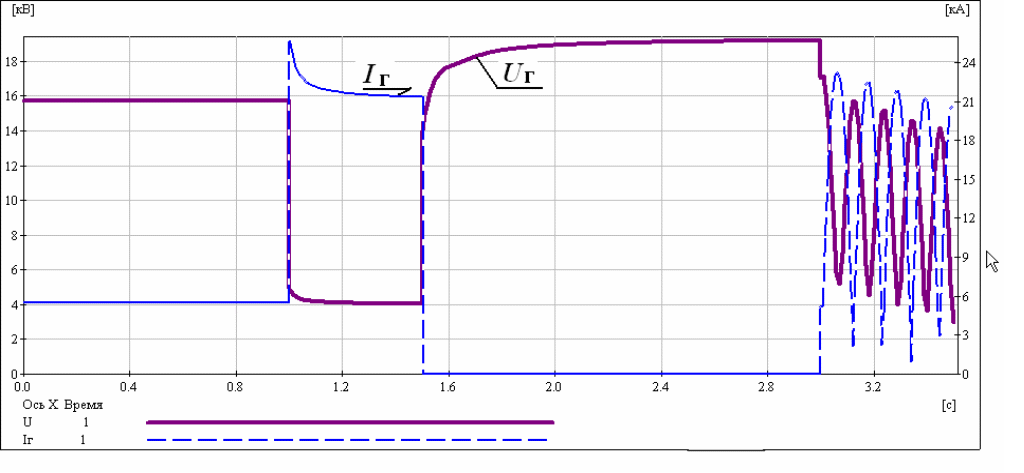
Результаты расчета переходного режима. Угол и скольжение ротора
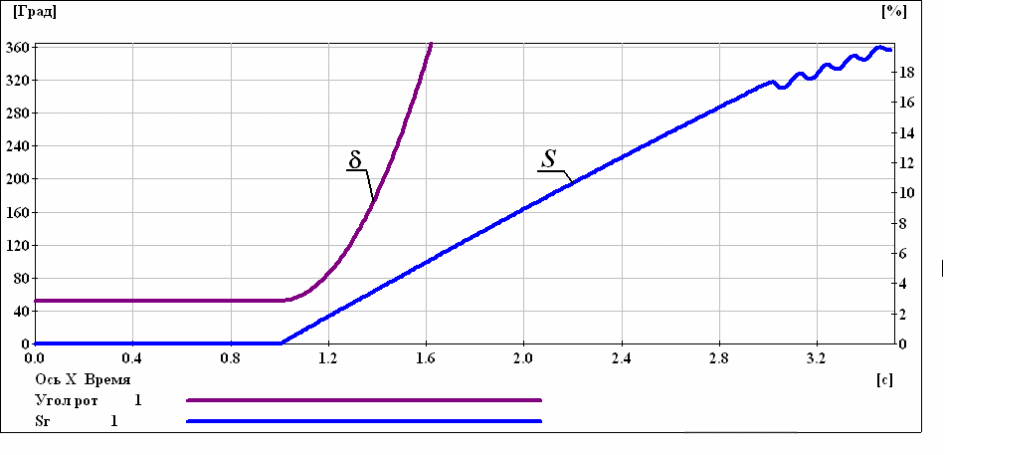
Программа. Ткз 3000-пвк для расчета электрических величин при повреждениях и уставок релейной защиты (для dos)
Комплекс позволяет рассчитывать электрические величины в трехфазной симметричной сети любого напряжения при продольной или поперечной несимметрии для определенного момента времени (начальный сверхпереходный, переходный или установившийся режимы). С помощью комплекса можно получать токи, напряжения и соотношения между ними (сопротивления и мощности) как в виде симметричных составляющих, так и в виде полных фазных или междуфазных величин. Две программы эквивалентирования («Эквивалентирование с выдачей на печать» и «Создание новой сети на базе эквивалента») позволяют сворачивать сеть к любому числу узлов, а также строить новую сеть на основе полученного эквивалента.
Предельные возможности комплекса: объем сети до 3000 узлов и 7500 ветвей, общее число индуктивно связанных ветвей 2500, количество ветвей в одной группе индуктивно связанных ветвей 20. Комплекс состоит из 10 программ и расположен: К:\\АЭЭС:\\metod:\\ 5 курс:\\ ТКЗ 3000.NEW:\\DAN1. Для расчета повреждений рекомендуются следующие программы.
СЕТЬ Подготовка и обслуживание сетевой информации.
ТКЗ Вариантный расчет ТКЗ.
ТКЗ-МП Расчет ТКЗ по месту повреждения.
СП-ТКЗ Расчет электрических величин при сложных повреждениях.
Подробная инструкция по работе с программой – клавиша F1. Прежде чем приступить к расчетам по любой из программ, необходимо создать базу данных по программе СЕТЬ, подпрограмма «Ввод и коррекция исходных данных». Ввод прямой и обратной последовательностей совмещен в одной таблице. Параметры обратной последовательности (ее топология предполагается совпадающей с топологией прямой) следует вводить лишь для тех элементов, у которых Z1 не равно Z2. Имейте в виду, что учет отличий обратной последовательности увеличивает время счета! Для прямой и обратной последовательностей предусмотрены следующие типы (признаки) ветвей: 0 – простая ветвь, 1 – ветвь с нулевым сопротивлением, 3 – трансформаторная ветвь, 4 – генераторная ветвь, 5 – П-образная схема замещения ветви с емкостной проводимостью. В нулевой последовательности могут быть указаны типы (признаки) 0, 1, 3 и 5. При создании новой схемы, которой обязательно необходимо задать НОВОЕ ИМЯ, при вводе исходной информации для ПП (ОП) нужно руководствоваться следующей таблицей:
Тип |
Пар. |
У1 |
У2 |
R1(2) |
X1(2) |
E/K/B (с) |
F,L |
N эл. |
0 |
? |
+ |
+ |
+ |
+ |
– |
? |
? |
1 |
? |
+ |
+ |
– |
– |
– |
– |
? |
3 |
? |
+ |
+ |
+ |
+ |
коэффициент транс. |
– |
? |
4 |
? |
+ |
+ |
+ |
+ |
ЭДС |
+ |
? |
5 |
? |
+ |
+ |
+ |
+ |
емк. проводимость |
? |
? |
При задании схемы нулевой последовательности:
Тип |
Пар. |
У1 |
У2 |
R1(2) |
X1(2) |
K/B (с) |
0 |
? |
+ |
+ |
+ |
+ |
– |
1 |
? |
+ |
+ |
– |
– |
– |
3 |
? |
+ |
+ |
+ |
+ |
коэффициент трансфор. |
5 |
? |
+ |
+ |
+ |
+ |
емкостная проводимость |
Обозначения в таблицах: <+> – обязательно задавать; <–> – нельзя задавать; <?> – можно задавать или не задавать; R1(2), X1(2) – сопротивление ветви ПП (ОП) полные или удельные, Ом; Е – одному и тому же элементу, номер должен быть одинаков. генератора (нагрузки), кВ; F – фаза ЭДС генератора; K – коэффициент трансформации равен U (У1)/U (У2); B (с) – емкостная проводимость – мкСм (полная емкостная проводимость ветви без знака); Пар. – номер параллельности ветви может быть указан от 1 до 98. Для ветвей всех типов обязательно задаются начальный <У1> и конечный <У2> узлы; L – длина линий (км), для которых заданы удельные параметры в таблице ПП; N эл. – любой ветви может быть присвоен номер элемента (генератор, линия, трансформатор), у всех ветвей, принадлежащих одному и тому же элементу, номер должен быть одинаков.
После того как создана база данных, возвращаемся к программе СЕТЬ, и проверяем правильность составления схемы – подпрограмма «Контроль сети» (клавиша F4). Там же рассчитывается и проверяется нормальный режим (напряжения в узлах). При необходимости регулируете напряжения в узлах.
Далее в меню программ выбираем расчетную программу. С особенностями каждой программы можно ознакомиться в информационном файле (клавиша F1). При вызове программы открывается окно, в котором необходимо указать ИМЯ вашей сети. При нажатии клавиши «Tab» выходит меню шаблонов для создания файла параметров расчета (вид и место КЗ, узлы и ветви, где необходимо выдать результаты, контролируемые величины и т.д.). Не забудьте сохранить этот шаблон под своим именем, чтобы не испортить архивный шаблон! Внесите в шаблон свою информацию и запустите программу на расчет – «РАСЧЕТ» (смотри верхнюю строку экрана)2. При наличии ошибок получите указание, где необходимо внести исправления. Этот файл можно создать самим с помощью « МЕНЮ» (верхняя строка экрана). При правильном вводе информации выдаются результаты в виде структурированной таблицы (поставьте обязательно бегунок после исходной информации после того как войдете в «РАСЧЕТ», чтобы получить свои расчеты). При любом затруднении обращайтесь к ПОМОЩИ – F1!
